如何配置釘釘雲端列印,讓你的文件列印更輕鬆? php小編小新帶來詳細的釘釘雲端列印設定指南,一步步教你如何將你的裝置連接到釘釘雲列印服務,讓你隨時隨地列印重要文件。
1、打開釘釘軟體,點選左側的【工作】選項,在彈出的工作介面中找到【審核】選項。
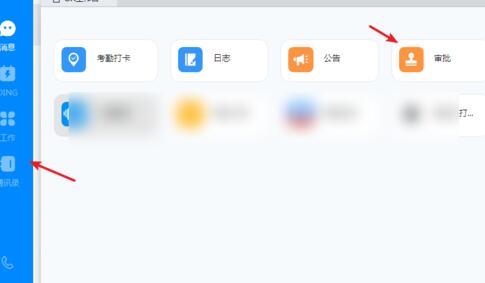
2、在審核介面中,點選上方【我發起的】選項,選擇一個要列印的審核單。
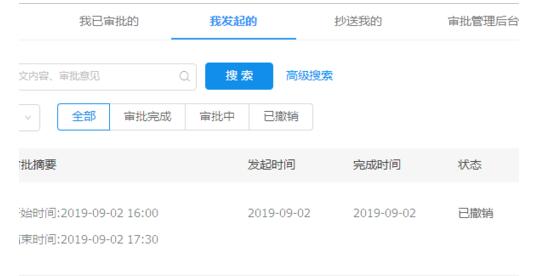
3、在審批單一介面中,點選右上角的【雲端列印】選項。
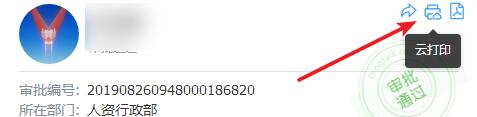
4、點選【開始安裝】選項,自動進行列印服務下載。
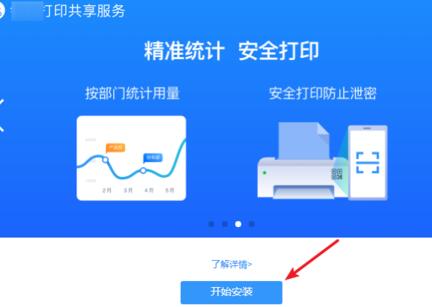
5、安裝完成後,軟體會自動掃描印表機,選擇要進行雲端列印的印表機設備,點選【確認新增】選項。
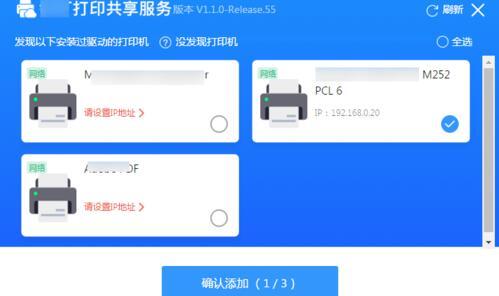
6、開啟手機軟體掃描二維碼來綁定團隊。
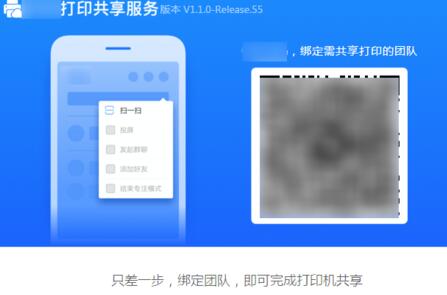
7、選定自己的企業團隊,點選介面下方的【完成印表機共用】選項。
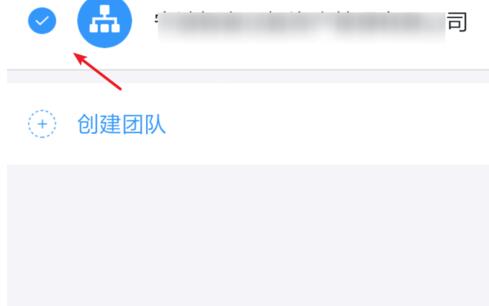
8、共享完成後,在電腦上或釘中印表機都能自動找到雲端印表機。
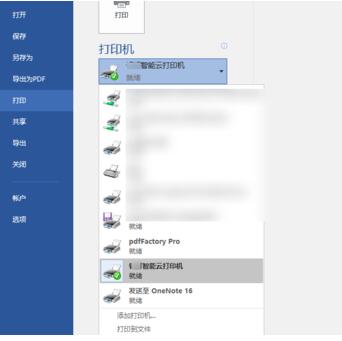 #
#
以上是釘釘雲列印設定方法描述的詳細內容。更多資訊請關注PHP中文網其他相關文章!




